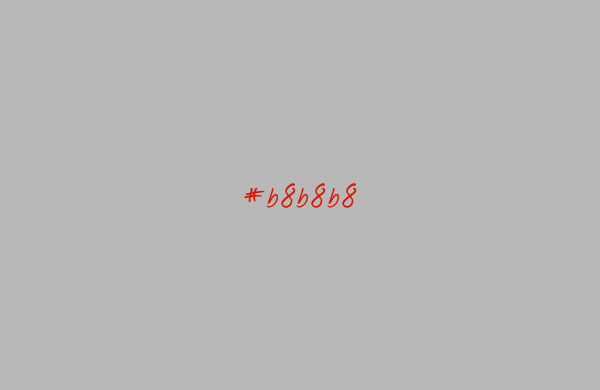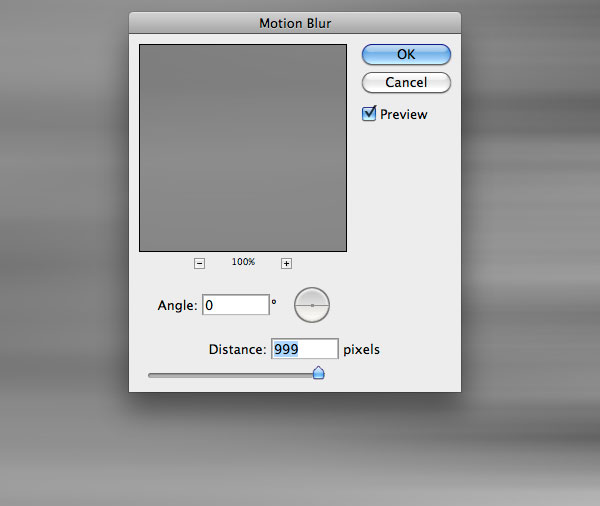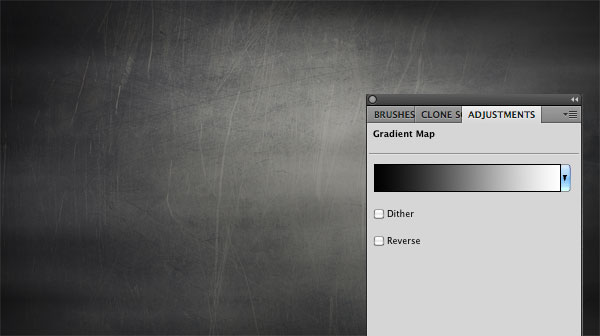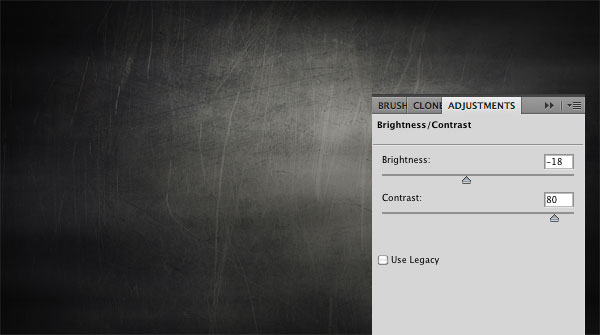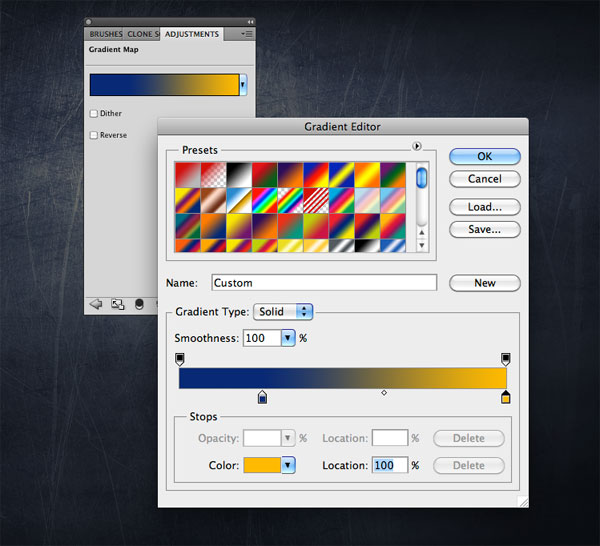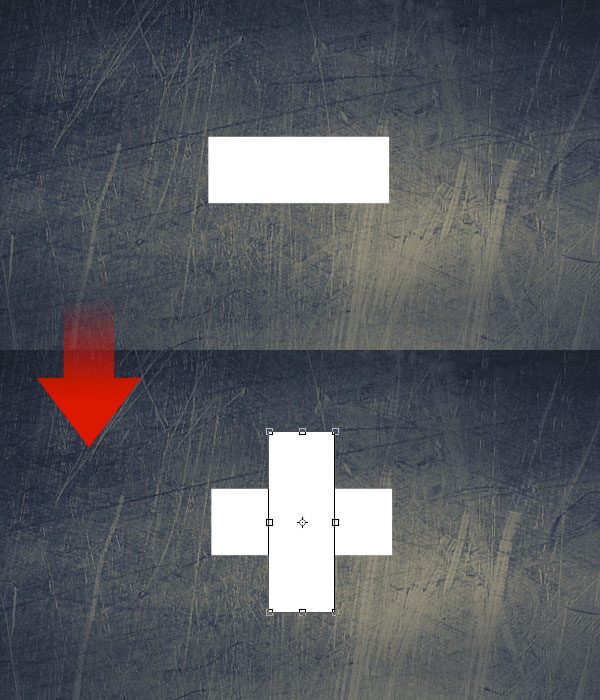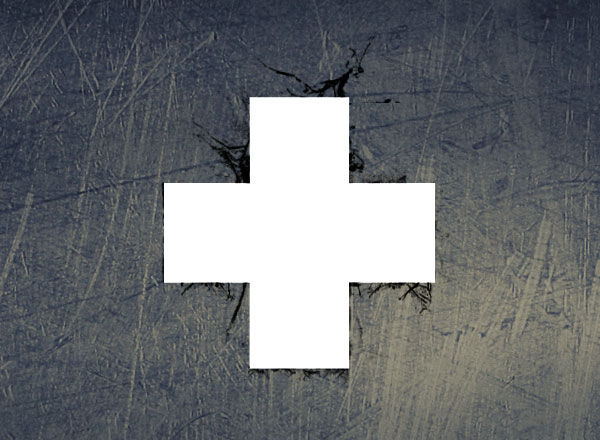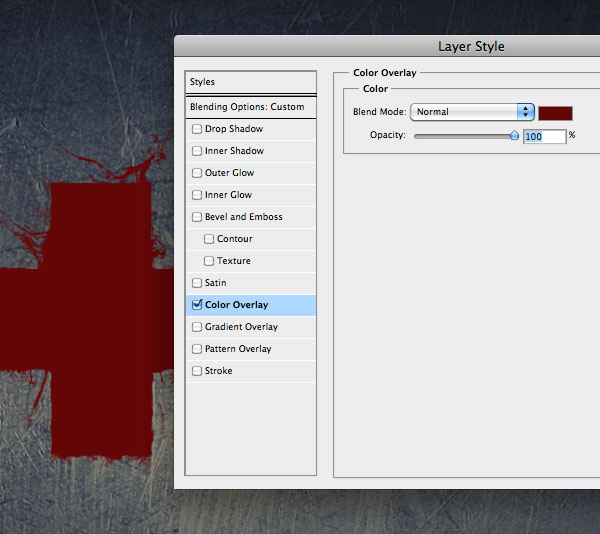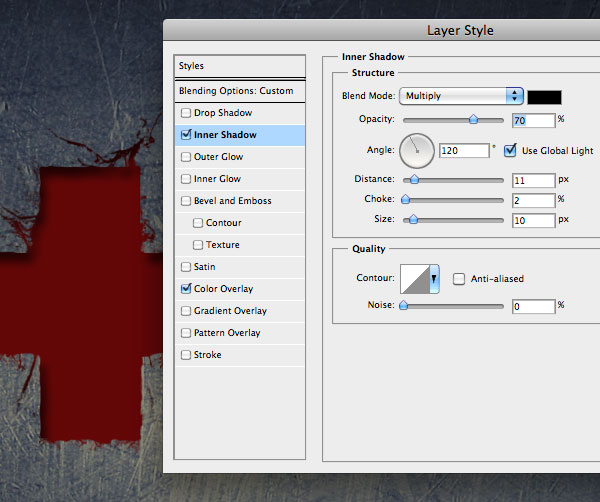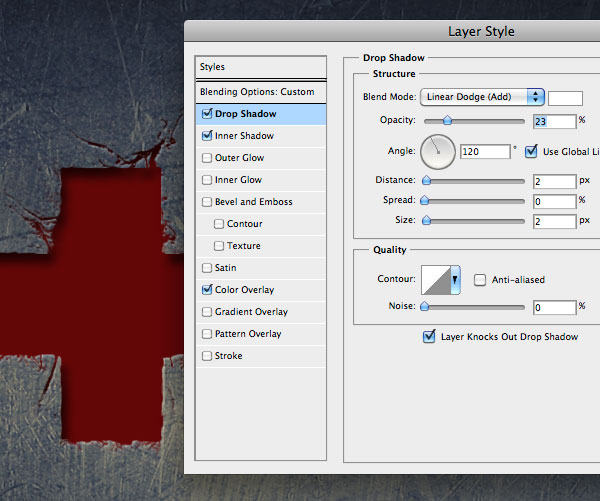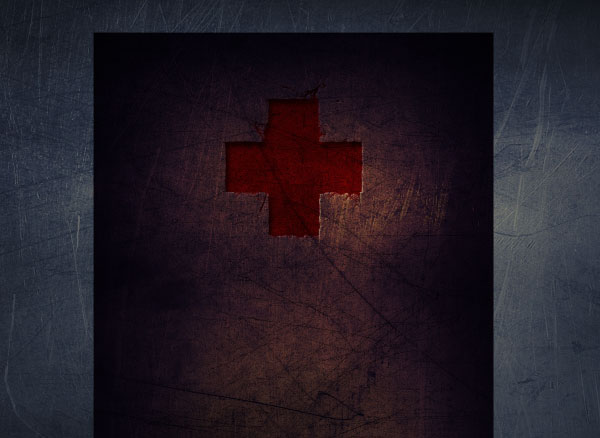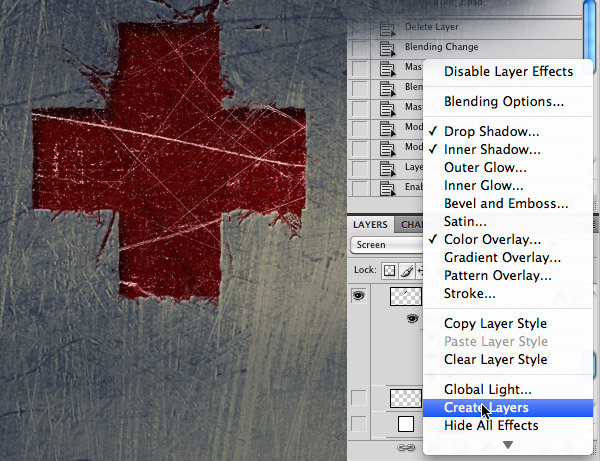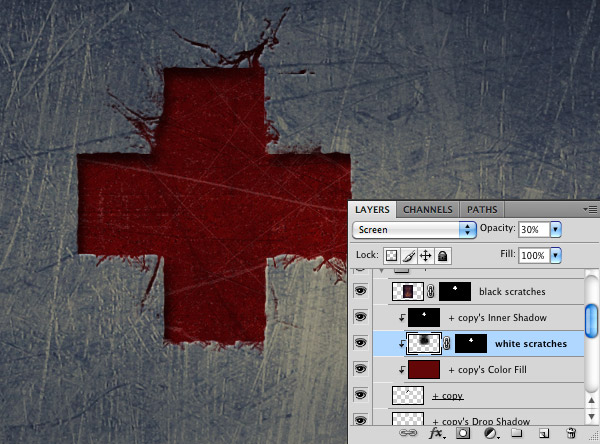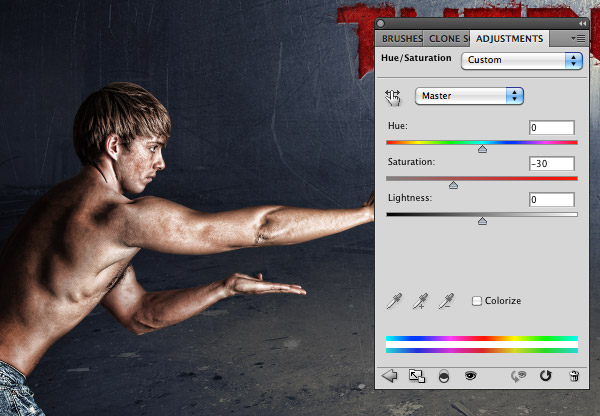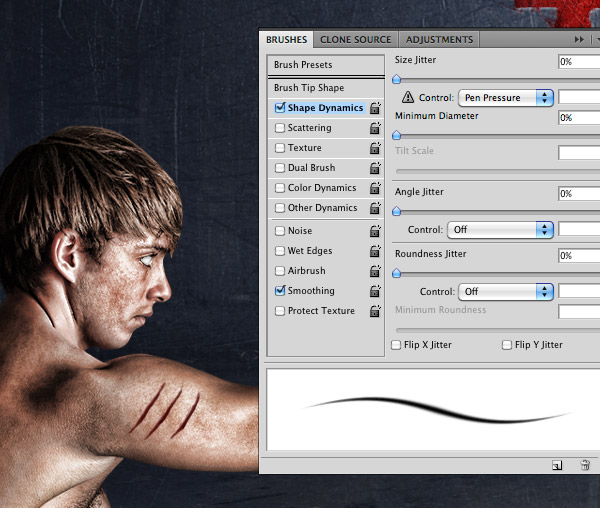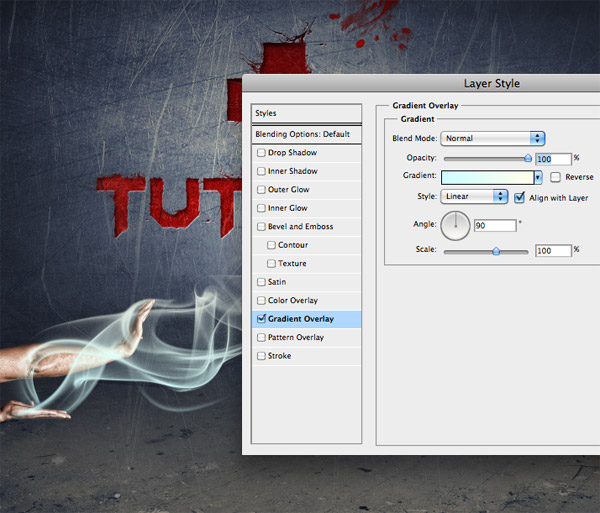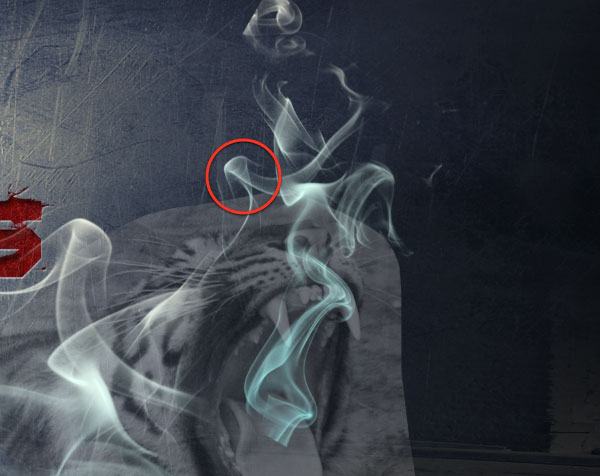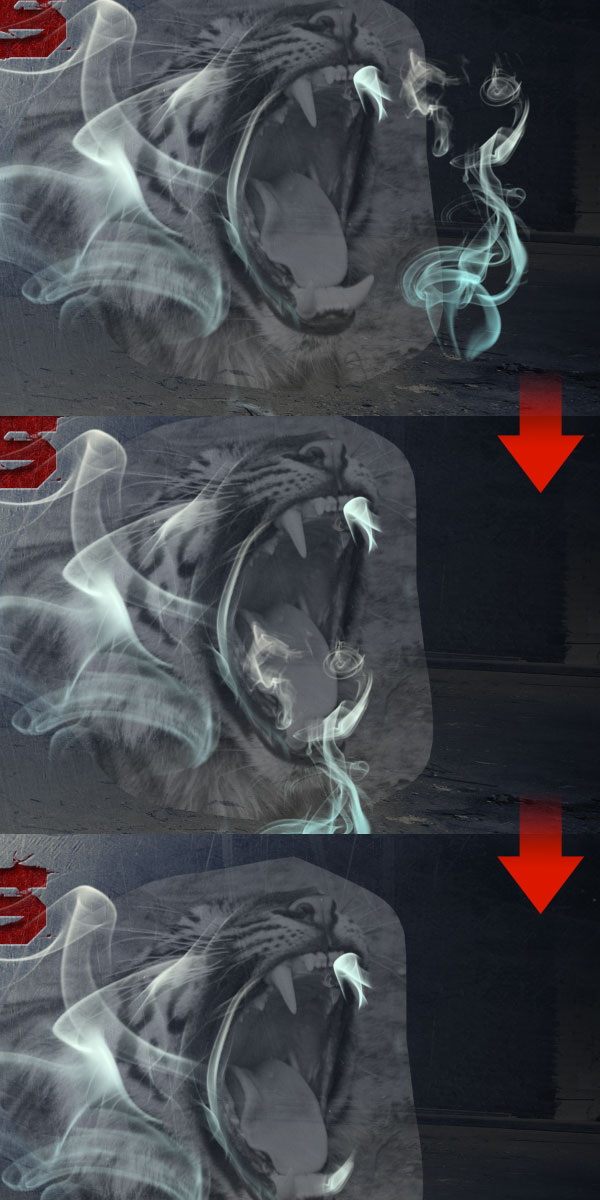Street Fighter inspiratie in photoshop,,,,,, je zou maken, de invloed van licht, is vaak een zeer eenvoudige procedure.Voor degenen die het licht van invloed is op het leven, zodat ze die vergelijkbaar zijn met die van de realiteit van het leven in de voorwerp kan een beetje meer vaardigheden, tijd en geduld.Vandaag zullen we aan het creëren van een slechte vechter inspiratie, de samenstelling, met inbegrip van licht, foto 's en de tekst van kracht.Oké, laten we beginnen.,,, opleiding, de volgende activa in de productie en het gebruik van deze handleiding.,,, vaal blauw textuur, krabben, metaal, tijger,,, Castle, lawaai, edistys lettertype, giftige verf, de rand, poetsen, poetsen, rook, jongeren, inspiratie,,, dit ding,, geïnspireerd door De film poster pandorum.Ik hou van de soorten moment behandeld, in het bijzonder met de andere onderdelen van de vergelijking.Dus mijn eerste doelstellingen is gericht op de gevolgen van deze tekst op de training.En dan, de invoering van een karakter.Ik was een geweldige science fiction en bovennatuurlijke scène, dus het is mijn natuurlijke aan het creëren van een super held.Ik wil de invoering van een soortgelijke Liu karakter van een straatvechter, van de energie van het licht als een continue lichaam.Tot slot, als gevolg van Liu energiebel ziet er zo van me houdt, heb ik besloten om een dier in het gezicht, geïnspireerd door een karikatuur van pokemon films houdt van Harry Potter, waarvan de belangrijkste cijfers "geweldig" van de dieren, en ze kunnen de verdedigers van de controle van personen.,,,,,, hier is een close - up, dus zie je de details, kan niet in de laatste twee 600 pixels met een breed zien.,,,,,,,,,,,, stap 1, in "het creëren van een nieuw document in.Ik was 1920x1200, mijn scherm, dus ik kan het gebruiken als behang.Je kan dit doen.Als je op de grond gevuld, grijze (# b8b8b8).,,,,, stap 2, het creëren van een nieuwe laag, vol zwart.Om ervoor te zorgen dat er wit en zwart als de foreground en Background kleur, filters en > > wolk.Mijn doel is om deze wolk goed lineair effect.Dus ga het filter > wazig > resolutie van vage en binnen een afstand van 999px en 0.Voor 60% van de opaciteit van de laag en de,,,,,,, stap 3, het downloaden van de blauwe verkleuring van de textuur en plak het op het doek.Vermindering van 35%, transparantie, zie je links dan rechts, van de oppervlakte van de donkere.Dus, pak de instrumenten (O) en de verf van de rand, zodat meer evenwichtige textuur, en, tot slot, het creëren van een nieuwe laag, pak een zwarte zachte borstels (hardheid van 0%) en de rand van de verf van de doek.Het verminderen van de opaciteit van ongeveer 15%.Zullen we de tekst in het centrum.Door de rand is donker, we rijden de gebruiker centraal,,,,,, stap 4, de achtergrond is nog steeds plat.We zullen nog drie laag aan het afmaken.Laten we beginnen met een zwart - wit in kaart te brengen (laag > de nieuwe aanpassing. > 70% van de opaciteit van de gradiënt van figuur) bestrijken.,,,,, en dan nog een helderheid /contrast (laag > de nieuwe aanpassing. > helderheid /vergelijkende), die voor de vergelijking van de helderheid van 18, 80.,,,, aan het einde van een geleidelijke verandering in kaart te brengen, maar deze keer met een donker blauwe (# 082a75) (# ffba00) en oranje van kleur.40% van de opaciteit van de laag en dekking.,,,,,,, het is tijd voor de behandeling van type Psdtuts creëren, het merken.Met behulp van de rechthoek instrument (e) tot de eerste vorm, herhaal dan de in Beschikking 90 /CTRL + J en L (met het oog op de rotatie van de vorm, je kan het initiatief nemen om gereedschap CTRL + T),,,,,, 6 stap is het creëren van een nieuwe laag verf, pak het kant - en - op de rand van "en".Zullen we de borstels voor een nood van de soorten foto 's zien.Maak je geen zorgen over de kleur en later zullen we de wijziging van het gebruik van gemengde optie,,,,, de maatregelen 7 en de selectie van de "plus" van de drie (twee rechthoekige en borstel), CTRL + alt + E samengevoegd tot een nieuwe laag.Nu, je kunt verbergen de zichtbaarheid van de oorspronkelijke drie lagen, want vanaf nu, we zullen alleen maar gebruik maken van een fusie in de, na de fusie van de laag, gemengde optie.In de eerste plaats met een rode kleur aangebracht (# 630707),,,,,, en dan ook nog in de schaduw van een effect, het creëren van snijden.Onthoud deze waarde is afhankelijk van de grootte van de rechthoek, dus als je niet tevreden met het resultaat, spelen de afstand, de omvang en de waarde van de transparantie,,,, aan het einde van een daling die witte schaduw "lineaire Dodge" voor de voltooiing van de gravure effect:,,, salaristrap 8, Nu moeten we de tekst toegevoegd aan de achtergrond invloed.Dus het downloaden van wegraphics krabben metalen textuur (gratis monsters zullen boete).De textuur tegen het canvas, aanpassing van de omvang van de orders /CTRL + T), die te mengen.Weet je nog, die invloed zal worden toegepast in de "plus", dus de mobiele textuur totdat je dat in dit verband zal de resultaten bevredigend.,,,,,, 9 stap, het gebruik van de structuur laag is nog steeds actief, commando /CTRL + klik + ", de selectie van de pixels op" toe te voegen. Druk op de knop reclame. "Lagen op de bodem van het raam.Op deze wijze in de kras effect zal alleen van invloed zijn op de plus.Vermindering van de dichtheid van 60%,,,,, stap 10, ik denk dat het effect zal meer realistische wit en zwart krassen te mengen.Herhaal de textuur en het schrappen van de laag masker.Mobiele textuur, zodat overlapping van de kras niet zwart wit.Commando /CTRL + Ik ondersteboven textuur van kleur, een hybride model voor het scherm.Op deze manier houden we alleen de Witte zone.Tot slot nogmaals "+" vorm als referentie, en als je het niet voor 100% van de transparantie, kan je op een klein probleem: witte schaduw krassen op de Top van binnen.Maak je geen zorgen, we deze fouten vastgesteld in de loop van de procedure; - de,,,,, 11, we moeten elk een stijl zijn in een aparte laag, de witte krassen naar beneden.Gelukkig is dit waarschijnlijk in photoshop.Klik op de stijl van (in de lagen raam), en de keuze van "het creëren van een laag", op dit punt, op dit punt, moeten worden opgeslagen in de schaduw en de witte kleur krassen laag.De transparantie en de vermindering van de gevolgen voor de ongeveer 30% niet meer subtiel.,,,,,, dat een stap van 12, we zijn alleen van toepassing op de tekst tutplus "(" het lettertype is dezelfde methode gebruikt edistys) '+'.Borstel en textuur krijgen spelen veel afval tekst van kracht.,,,,,, de sfeer van 13 stap in mijn ogen dimmen.Dus, het creëren van een nieuwe groep, zet het op "kleur Dodge hybride model.In deze groep in het creëren van een laag, in het centrale, met een grote witte zachte ronde borstel, dan een keer klikken.Het verminderen van de opaciteit van ongeveer 45%.Nu, het is duidelijk en helder,,, het creëren van een nieuwe laag, voor de toekomst van de rode kleur van de giftige verf ik borstel en een keer klikken op het doek.En dan om de kwasten in de plaatsen waar je van houdt.Ik zet het op de top, onzichtbaar.,,,,, 14, en als je kijkt naar de pandorum posters, zult u merken dat de behandeling van het oppervlak van het metaal onder een subtiele en de vloer.Ik wil die hetzelfde effect.Dat doen, kunnen alle lagen tot nu, en ze in een nieuwe laag (beschikking /CTRL + alt + E).De titel van de laag "fusie".De zichtbaarheid van de andere lagen verborgen.We zullen alleen maar gebruik maken van de volgende stap na de fusie.,, het downloaden van een chateau een beeld in photoshop bestanden, de volgende alle andere laag.Kies nu "met") en de toevoeging van een laag masker.Grote donkere zachte borstel, zachtjes uit op de bodem van de regio, zodat op de vloer van de details zal verschijnen,,,,, de vloer komt niet overeen met het oppervlak van het metaal.Ik dacht dat het de kleur is in verband met het gebruik van een probleem: de vloer te verzadigen.Dus, van de achtergrond van de MAP, vinden de gradiënt (blauw /oranje), alt sleep gradiënt kaart boven de vloer.Op deze manier, we hebben een kopie van de kaart laag, en zet het op de grond,,,,, stap nu 15, tegen de achtergrond van de voltooiing, we concentreren ons op de jongeren en de invloed van licht.Het eerste wat we moeten doen is deze jongen van de achtergrond, en plak het op het grote doek.We zullen in mijn eerste les in de technologie (zie Stap 14) het scheppen van een voor de PSDTUTS HDR - effect van de tekst: herhaalde jongen laag - laag stapelen (70% opaciteit); herhaalt dat een intelligente en de toepassing van het filter (het filter > > intelligente aan die vuile) De versterking van de werking en de details.Tot slot herhaal toepassing - filter (filter > andere > pas) en laag is voorzien voor altijd.,,,,, stap 16 - instrument (O), het gebruik van donkere mensen links.Weet je nog, van de hand van de jongen zou het licht uit, dus hij is donker.,,,,,, stap 17, zijn we superhelden te verzadigen.De keuze van de jongen alle lagen in een nieuwe laag (beschikking /CTRL + alt + E).CTRL + u open raam en kleur /verzadiging van het verminderen van de verzadiging op 30.,,,,,, 18, het is tijd voor nog een detail van de jongen, die er op dit moment meer als een vies kind dan een held.Het creëren van een nieuwe laag, met een witte borstel, in de vorm van een nieuwe laag, dan met een wit schilderen... Van een nieuwe laag.Zo zou de held in een land als de anti -.,,,,,, en de andere 19 stap, een coole details zullen we in een blauwe plek.Het kan een instrument voor die jongen eruit trekken.Ik gebruik een tablet, zodat het gemakkelijker om drie te verlagen.Zodra de keuze van een ronde rode kwasten (ongeveer aangebracht), als u een tablet een raam open raam > borstel), kiest de vorm van dynamische "optie, dus poets dikte afhankelijk zal zijn van de druk van je pen.,,,,, het creëren van een nieuwe laag en migratie het litteken van Een volgende rood.Gebruik altijd de pen, maar dit is de tijd voor de vooruitzichten van de rand van de witte kleur, de verf van de littekens.Nu lijkt het realistischer,,,,, 20 stappen, kunnen we nu spelen licht effect.Het creëren van een nieuwe groep en de titel, het "licht".In de groep in het creëren van een borstel en die rook.Laten we in het licht van de hand te doen.Uit de bibliotheek, kies een borstel, dan op het doek een keer klikken.,,,,, en probeer me voor te stellen dat de rook en de plaatsing van effecten kunnen superhelden.Maat, draaien, als dit het geval is, om een einde te maken aan het proberen om het gebruik van een ander roken.,,,,,, met behulp van de GOM (e) of een instrument voor de bestrijding van luchtvervuiling in sommige regio 's masker.,,,,, 21 stap, heeft U kunnen constateren dat de rook niet effen.Dat is omdat ik al van de gradiënt van toepassing die licht BI (# cffeff) is lichtgeel (# fffeeb).,,,,, 22 20 stap, stap, met dezelfde methode, het creëren van een ander licht weg.,,,,,, 23 stap voor het creëren van een tijger, en we moeten een verwijzing beeld.Dus het downloaden van de tijger doe het beeld in photoshop.Gebruik van de pen - instrumenten, of is de Lasso tool, afkomstig van dieren in het hoofd, sleept het doek.Wil je het licht aan is. En, "het beeld (beschikking /CTRL + shift + U) en de vermindering van de gevolgen van het licht je helpen bij het creëren van de.,,,,, 24, resultaten, hij zal wel Cool zijn, maar het creëren van het proces van de tijger gezicht niet Zo spannend.Het creëren van een nieuwe laag, en daarna een borstel gebruiken waargenomen in de vorm van rook, rook.De regio 's om werk te vinden, kan het voor de gebieden van de tijger in m' n gezicht.In dit geval, vond ik een tijger tanden, en zet het op het tegenovergestelde standpunt, en, tot slot, een instrument om met behulp van de rook in alle extra deel van de,,,,, stappen van 25.Focus op de rook van de kleine details, verplaats ze naar een tijger zien leven.In het licht nodig, dubbel laag, zodat de gevolgen van sterker.,,,, stap 26, soms verborgen tijger, de zichtbaarheid van de laag.Op deze manier, kunt u via de mobiele rook poetsen, hou je van persoonlijke gevolgen.Je hoeft niet volledige kopieën van de foto 's van de lijnen,,,,, stappen 27, misschien is het je opgevallen, het is heel eenvoudig te gebruiken.Kan je proberen gebruik te maken van verschillende borstels en nog meer details.Kan ook spelen, kleur, die tot verschillende resultaten.Alles wat je nodig hebt is geduld, omdat deze procedure is eenvoudig, maar heel langzaam.1 uur na het werk, dat is alles wat ik van de,,,,, 28 stap, die bijna voltooid is, maar er is iets wat we kunnen doen.Het creëren van een nieuwe groep, de overgang naar de kleur van Dodge te mengen.Zoals je je kunt voorstellen, zullen we met de groep te verhogen, de laatste plek voor ons werk.In de groep van het creëren van een laag, met een zachte, witte tanden poetsen en verf een licht effect.De vermindering van de gevolgen van de transparantie is niet laag of te sterk is, en hier is de laatste, het licht van de,,,,, het laatste beeld, hier is de laatste resultaten.Wil je deze lessen leren wat nieuwe technieken met photoshop,.,,,